Reklama
Nie je to tak dávno dali sme vám 12 tipov, ako vyladiť inštaláciu Ubuntu 12 užitočných vylepšení, vďaka ktorým sa Ubuntu bude cítiť ako domaUkážeme vám niekoľko skvelých vylepšení, ktoré môžu výrazne prispieť k dosiahnutiu stolného zenu. Čítaj viac . Odvtedy však ubehol nejaký čas a my sme prišli s ďalšími 10 vecami, ktoré môžete urobiť, aby sa Ubuntu cítil ešte viac ako doma.
Týchto 10 tipov je rýchlych a jednoduchých, tak začnime!
Nainštalujte TLP
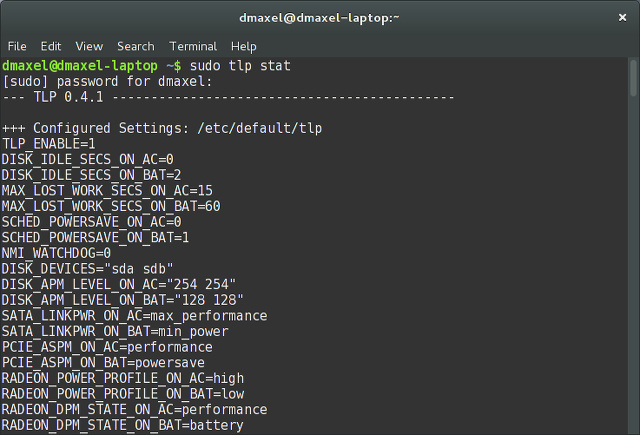
Pred chvíľou sme sa venovali TLP 7 jednoduchých tipov na zlepšenie výdrže batérie vášho notebooku so systémom LinuxAko môžete zo svojej batérie vyžmýkať viac času a vychutnať si skutočne prenosný počítačový zážitok so systémom Linux? Čítaj viac , čo je softvér, ktorý dokáže optimalizovať nastavenia napájania, aby ste si mohli užívať dlhšiu výdrž batérie. Hovorili sme o TLP do hĺbky predtým a je dobré spomenúť aj v tomto zozname. Ak ho chcete nainštalovať, spustite v termináli nasledujúci príkaz:
sudo add-apt-repository -y ppa: linrunner/tlp && sudo apt-get update && sudo apt-get install -y tlp tlp-rdw tp-smapi-dkms acpi-call-tools && sudo tlp start
Toto pridá potrebné úložisko, aktualizuje zoznamy balíkov tak, aby obsahovali nové balíky poskytované novým úložiskom, nainštaluje TLP a spustí službu.
Indikátor zaťaženia systému
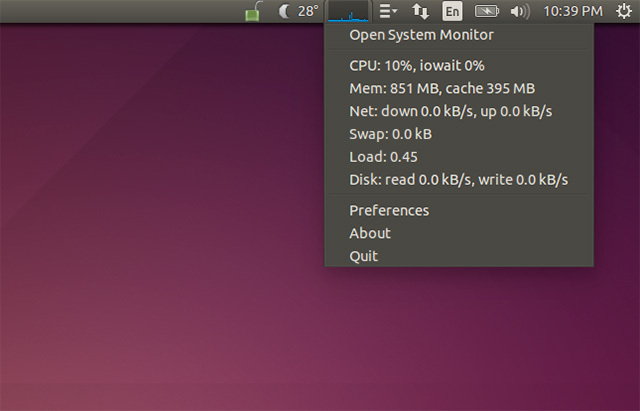
Pridanie indikátora zaťaženia systému na plochu Ubuntu vám môže poskytnúť rýchly pohľad na to, koľko zdrojov vášho systému sa využíva. Nemusíte to pridávať, ak by ste radšej nemali technické grafy na ploche, ale je to dobrý doplnok pre tých, ktorí sa o niečo také zaujímajú. Môžete ho nainštalovať spustením príkazu terminálu:
sudo apt-get install indikátor-multiload
Potom ho nájdite v Dash a spustite ho.
Indikátor počasia
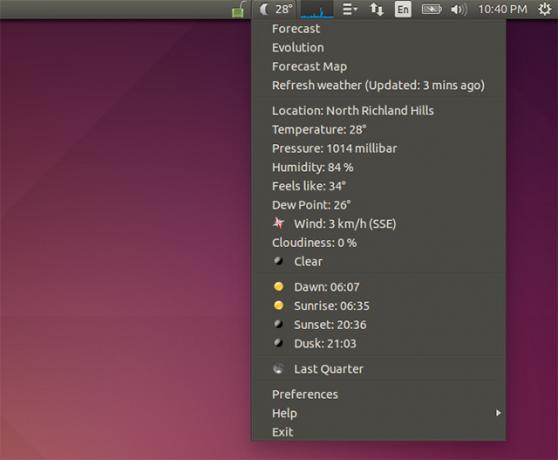
Ubuntu ponúkal vstavaný indikátor počasia, ale odkedy prešiel na Gnome 3 ako chrbticu, v predvolenom nastavení to nebolo zahrnuté. Namiesto toho budete musieť nainštalovať samostatný indikátor. Môžete ho nainštalovať spustením príkazu:
sudo add-apt-repository -y ppa: atareao/atareao && sudo apt-get update && sudo apt-get install -y my-weather-indicator
Toto pridá ďalšie úložisko, aktualizuje zoznamy balíkov a nainštaluje indikátor. Potom ho nájdite v Dash a spustite ho.
Nainštalujte si Dropbox alebo iné riešenie cloudového úložiska
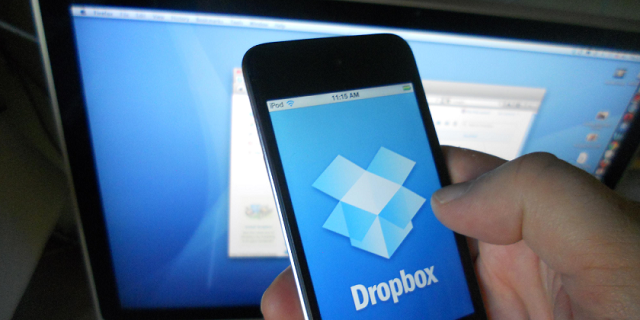
Jednou z vecí, ktoré musím nainštalovať na všetky svoje systémy Linux, je Dropbox. Bez toho sa tu naozaj necítim ako doma, hlavne preto, že všetky moje najpoužívanejšie súbory sú uložené na Dropboxe. Inštalácia Dropboxu je celkom jednoduchá, ale vyžaduje si trochu viac ako len jednoduchý príkaz. Skôr než začnete, musíte spustiť tento príkaz, aby ste mohli vidieť ikonu Dropbox na paneli s ikonami:
sudo apt-get install libappindicator1
Potom musíte prejsť na stránku sťahovania Dropboxu a nainštalovať súbor .deb, ktorý si stiahnete. Teraz by ste mali spustiť Dropbox.
Ak ste už trochu unavení z Dropboxu, môžete tiež skúsiť použiť funkciu Kopírovať alebo dokonca OneDrive Ako synchronizovať súbory na Ubuntu s OneDriveMicrosoft práve zvýšil množstvo bezplatného úložiska, ktoré získate s OneDrive, takže ho možno budete chcieť použiť vo svojej obľúbenej distribúcii Linuxu. Microsoft však nemá oficiálneho klienta pre Ubuntu. Čítaj viac . Obe služby ponúkajú viac úložiska zadarmo, čo je veľký dôvod na zváženie ich využitia. Odporúčam Copy viac ako OneDrive, pretože Copy môže fungovať na všetkých linuxových distribúciách.
Nainštalujte si Pidgin a Skype
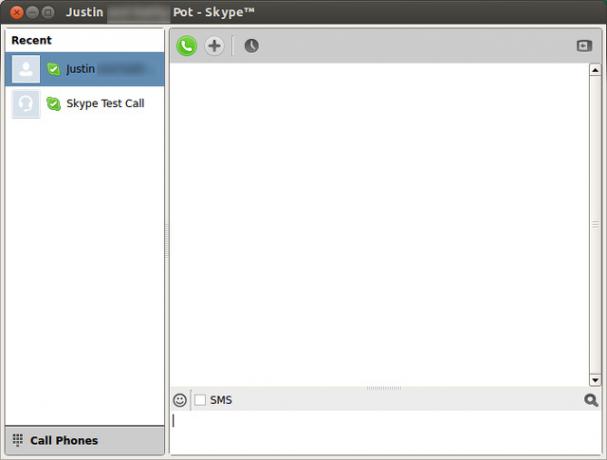
Je skvelé zostať v kontakte s priateľmi a ak používate okamžité správy, máte šťastie. Pidgin a Skype sú na Linuxe celkom dobré a dokážu sa pripojiť ku všetkým hlavným sieťam. Inštalácia Pidgin je rovnako jednoduchá ako spustenie príkazu sudo apt-get install pidgin. Inštalácia Skype je tiež jednoduchá – stačí prejsť na stránku sťahovania Skype a získať súbor .deb pod Ubuntu 12.04 multiarch.
Odstráňte indikátor klávesnice
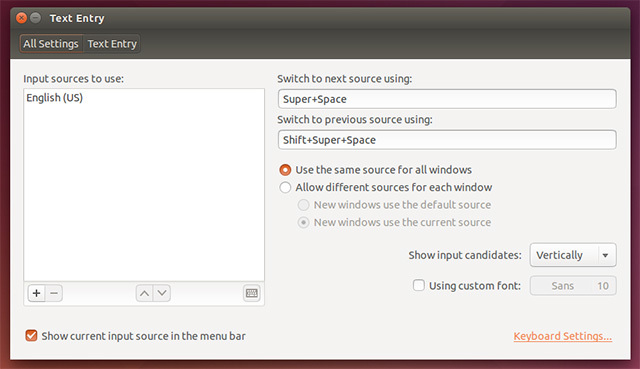
Zobrazenie indikátora klávesnice na pracovnej ploche môže byť pre niektorých nepríjemné. Pre anglicky hovoriacich sa zobrazuje iba „EN“ a je to potenciálne nepríjemné, pretože veľa ľudí nepotrebuje meniť rozloženie klávesnice alebo im pripomínať, že hovoria po anglicky. Ak chcete indikátor odstrániť, vyberte Nastavenia systému, potom Zadávanie textu a potom zrušte začiarknutie políčka „Zobraziť aktuálny vstupný zdroj na paneli s ponukami“.
Vráťte späť klasické menu
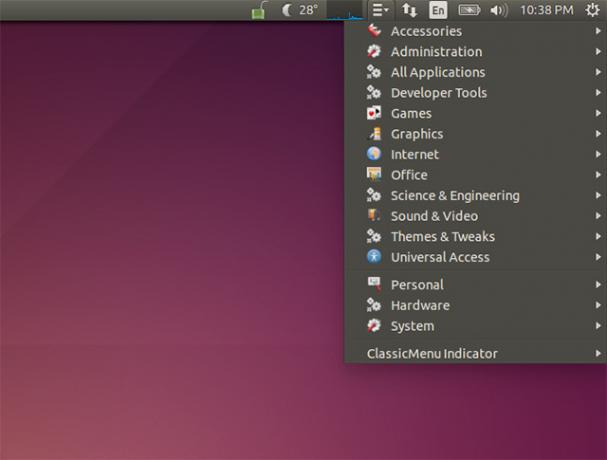
Predtým, ako Ubuntu prešlo na Unity, používalo Gnome 2 ako predvolené desktopové prostredie. To zahŕňalo jednoduché menu na prístup k vašim nainštalovaným aplikáciám, ktoré mali kategórie ako Hry, Kancelária, Internet a ďalšie. Toto „klasické menu“ môžete získať späť s ďalším jednoduchým balíčkom. Ak chcete nainštalovať, spustite príkaz:
sudo add-apt-repository -y ppa: diesch/testing && sudo apt-get update && sudo apt-get install -y classicmenu-indicator
Nainštalujte Flash a Java
Zatiaľ čo v predchádzajúcom článku s tipmi som spomenul inštaláciu kodekov a Silverlight, pravdepodobne by som mal zahŕňal Flash a Java, pretože sú to tiež hlavné doplnky, ktoré ľudia potrebujú, hoci niekedy môžu byť zabudnuté. Ak chcete nainštalovať obe, spustite príkaz:
sudo add-apt-repository -y ppa: webupd8team/java && sudo apt-get update && sudo apt-get install oracle-java7-installer flashplugin-installer
Dodatočné úložisko je potrebné na inštaláciu Java, pretože Ubuntu už neobsahuje proprietárny verzia (ktorú väčšina ľudí odporúča pre najlepšiu funkčnosť), ale skôr len open source OpenJDK implementáciu.
Nainštalujte VLC

Predvolený prehrávač médií Totem je celkom dobrý, ale jeho správne fungovanie závisí od samostatne nainštalovaných kodekov. Osobne by som vám odporučil nainštalovať prehrávač médií VLC, pretože obsahuje všetky kodeky a podporuje prakticky každý formát médií pod slnkom. Ak ho chcete nainštalovať, stačí spustiť príkaz sudo apt-get install vlc.
Nainštalujte si PuTTY (alebo nie)
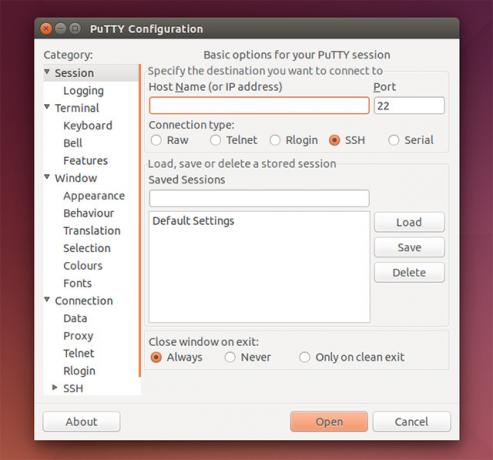
Nakoniec, ak ste použili PuTTY pre všetky svoje potreby SSH, máte dve možnosti: nainštalovať PuTTY pre Linux alebo priamo použiť terminál. Inštaláciu PuTTY je možné vykonať pomocou príkazu sudo apt-get install putty ak ho chcete nainštalovať pomocou terminálu. Neexistuje však žiadny priamy potrebu nainštalovať, pretože pomocou príkazu sa môžete pripojiť k akémukoľvek vzdialenému hostiteľovi ssh [email protected], kde nahradíte „username“ používateľským menom, pod ktorým sa chcete pripojiť, a „this.domain.here“ nahradíte skutočným názvom domény alebo IP adresou hostiteľa – obe fungujú.
Aké sú vaše odporúčané vylepšenia?
S týmito ďalšími 10 vylepšeniami by ste sa mali vo svojej inštalácii Ubuntu cítiť ako doma, čo môže jednoducho zmeniť alebo narušiť váš Linux. Existuje toľko rôznych spôsobov, ako prispôsobiť svoje skúsenosti tak, aby vyhovovali vašim potrebám; len sa musíš poobzerať okolo seba, aby si videl, čo chceš.
Aké ďalšie vychytávky a odporúčania môžete zdieľať s čitateľmi? Dajte nám vedieť v komentároch!
Poďakovanie za obrázky: Domáca rohožka Cez Shutterstock
Danny je senior na University of North Texas, ktorý má rád všetky aspekty open source softvéru a Linuxu.
